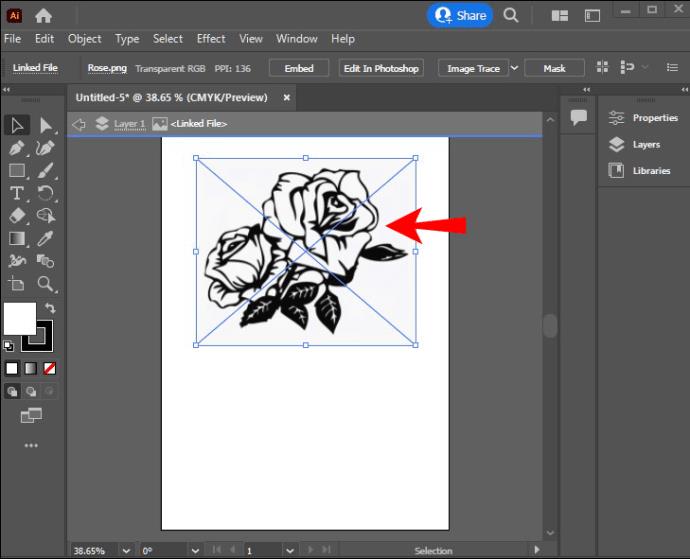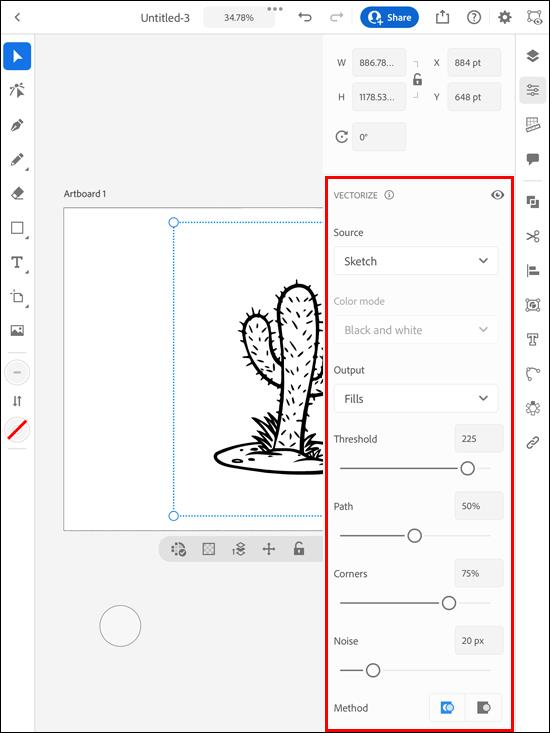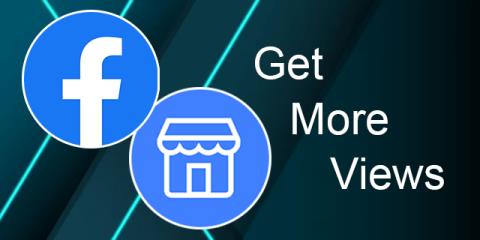रास्टर छवि की गुणवत्ता कितनी भी उच्च क्यों न हो, यह हमेशा आपकी आवश्यकताओं को पूरा नहीं कर सकती है। ऐसा समय आ सकता है, विशेष रूप से डिज़ाइन क्षेत्र में, जब आपको अत्यधिक स्केलेबल की आवश्यकता होती है जो बड़े होने पर इसकी गुणवत्ता नहीं खोएगी। और जवाब है वैक्टर।

वेक्टर ग्राफिक्स रेखापुंज छवियों से पूरी तरह से अलग तरीके से काम करते हैं, लेकिन केवल "इस रूप में सहेजें ..." पर क्लिक करना उनकी सभी क्षमता का लाभ उठाने के लिए पर्याप्त नहीं होगा। इसके बजाय, आपको इलस्ट्रेटर में अपनी छवि को सदिश बनाना होगा। कई प्लेटफॉर्म पर ऐसा करने का तरीका जानने के लिए आगे पढ़ें।
शुरू करने से पहले
इससे पहले कि हम इलस्ट्रेटर खोलें और वैश्वीकरण प्रक्रिया शुरू करें, आइए सफलता के लिए सही प्रकार की छवि के महत्व पर चर्चा करें। यद्यपि आप इलस्ट्रेटर का उपयोग करके किसी भी छवि को वैक्टर में बदल सकते हैं, लेकिन सभी छवियां समान रूप से पेशेवर परिणाम नहीं देंगी। वेक्टर छवियां आमतौर पर लोगो और अन्य सरल ग्राफिक्स के लिए उपयोग की जाती हैं। इसलिए, यदि आप यथोचित सरल रेखापुंज छवि के साथ शुरुआत करते हैं तो आपका भाग्य बेहतर होगा। एक विस्तृत परिदृश्य के बजाय किसी एक विषय पर अपने प्रयासों पर ध्यान केंद्रित करना एक अच्छा विचार है।
एक पारदर्शी पृष्ठभूमि वाला पीएनजी वैश्वीकरण के लिए एक आदर्श उम्मीदवार है, लेकिन एक एकल विषय और एक सफेद पृष्ठभूमि वाला जेपीजी भी अच्छा प्रदर्शन करता है। यदि आप जिस छवि को बदलना चाहते हैं वह इस प्रोफ़ाइल में फिट नहीं होती है, तो इसे पहले तैयार करने से बाद में आपका और कंप्यूटर दोनों का काम आसान हो जाएगा। अपनी छवि को क्रॉप करें ताकि केवल वह भाग शामिल हो जिसे आप सदिश बनाना चाहते हैं। जब आपकी छवि तैयार हो जाए, तो नीचे दिए गए चरणों का पालन करें।
पीसी पर इलस्ट्रेटर में इमेज को वेक्टराइज़ कैसे करें
इलस्ट्रेटर एक आसान इमेज ट्रेस सुविधा से लैस है जो रेखापुंज छवियों को वैक्टर में बदलना आसान बनाता है। यह विकल्प ज्यादातर मामलों में न्यूनतम समायोजन के साथ अच्छी तरह से काम करेगा। यदि इमेज ट्रेस सेटिंग्स को ट्वीव करने से एक सही वेक्टर ग्राफ़िक नहीं मिलता है, तो आप इसके बजाय मैन्युअल रूप से अपनी इमेज को ट्रेस कर सकते हैं।
पीसी पर Adobe Illustrator में इमेज ट्रेस का उपयोग करने का तरीका यहां दिया गया है:
- अपना इलस्ट्रेटर पीसी ऐप लॉन्च करें और एक नई फाइल बनाएं।

- उस छवि को आयात या पेस्ट करें जिसे आप सदिश बनाना चाहते हैं।

- शीर्ष पर छवि विकल्पों को बुलाने के लिए छवि का चयन करें।
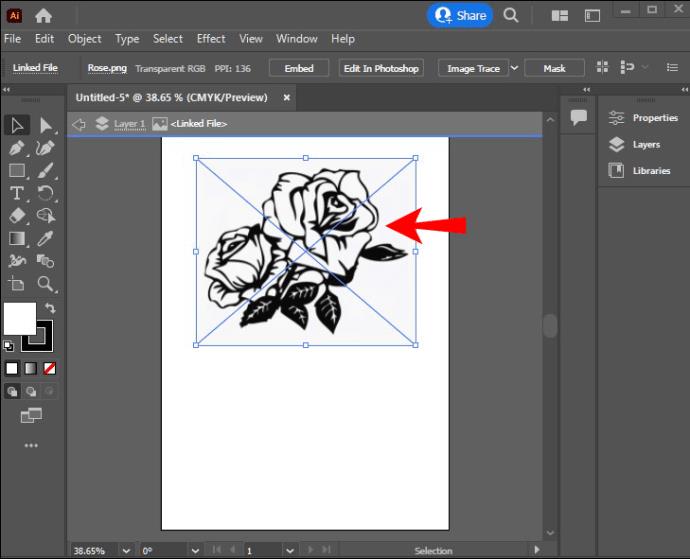
- रेखापुंज छवि को तुरंत वैक्टर में बदलने के लिए "इमेज ट्रेस" बटन पर क्लिक करें।

- एक बार छवि परिवर्तित हो जाने के बाद, अपने वेक्टर ग्राफ़िक के आकार को ट्विक करने के लिए पाथ हैंडल तक पहुँचने के लिए "विस्तार" बटन पर क्लिक करें।

"छवि ट्रेस" बटन पर क्लिक करने से आपकी वेक्टर छवि पर डिफ़ॉल्ट सेटिंग्स लागू होती हैं। सामान्य श्वेत-श्याम छवियों के लिए डिफ़ॉल्ट सेटिंग्स अच्छी तरह से काम करती हैं। यदि आप केवल एक लोगो परिवर्तित कर रहे हैं, तो आपको कुछ भी ट्वीक नहीं करना पड़ सकता है और फिर भी एक दोषरहित वेक्टर ग्राफ़िक के साथ समाप्त हो जाएगा। हालाँकि, जब इलस्ट्रेटर के इमेज ट्रेस फ़ंक्शन की क्षमताओं की बात आती है तो यह केवल सतह को खरोंच कर रहा है।
यदि आप रंगीन छवि को परिवर्तित कर रहे हैं या केवल प्रीसेट पर थोड़ा अधिक नियंत्रण की आवश्यकता है, तो इमेज ट्रेस पैनल को सक्षम करें।
- सुनिश्चित करें कि आपकी छवि चयनित है।

- मेनू बार में "विंडो" दबाएं।

- "इमेज ट्रेस" चेक करें।

आप इस पैनल में वैश्वीकरण प्रक्रिया को ठीक करने के लिए उपयोग की जा सकने वाली असंख्य सेटिंग्स देखेंगे। पहला और सबसे महत्वपूर्ण प्रीसेट है। एक उपयुक्त प्रीसेट का चयन तुरंत वेक्टर सेटिंग्स को आपकी छवि की प्रकृति के अनुकूल बना देता है। उदाहरण के लिए, एक विस्तृत छवि को हाई फिडेलिटी फोटो विकल्प से लाभ होगा, जबकि आप एक साधारण ग्राफिक के लिए सीमित रंग सेटिंग का उपयोग कर सकते हैं। प्रत्येक छवि भिन्न होती है, इसलिए आपको सर्वोत्तम फिट खोजने के लिए सेटिंग्स के साथ प्रयोग करना होगा।
यदि कोई भी प्रीसेट आपको वांछित परिणाम नहीं देता है, तो इमेज ट्रेस पैनल में और उन्नत विकल्प आपको विवरणों पर अधिक नियंत्रण प्रदान करते हैं। दहलीज, रंगों की संख्या, रास्तों, कोनों आदि को समायोजित करने से छवि और प्रीसेट के आधार पर महत्वपूर्ण अंतर आ सकता है। इन उन्नत विकल्पों में "सफ़ेद नज़रअंदाज़ करें" को चेक करके किसी छवि से सफ़ेद पृष्ठभूमि को हटाना भी आसान है। पथों को मैन्युअल रूप से ट्विक करने के लिए, ऊपर उल्लिखित "विस्तार" बटन पर क्लिक करें।
इलस्ट्रेटर का इमेज ट्रेस उन्नत है, लेकिन यदि स्वचालित अनुरेखण आपकी तस्वीर के लिए उपयुक्त नहीं है, तो आपको मैन्युअल रूप से छवि का पता लगाने की आवश्यकता होगी।
- इमेज लेयर के ऊपर एक नई लेयर जोड़ें।

- पेन टूल का चयन करें और छवि को नई परत पर ट्रेस करें।

नोट: आप अपनी छवि का पता लगाने के लिए किसी भी उपकरण का उपयोग कर सकते हैं, लेकिन पेन टूल आपको सबसे साफ, सबसे आसानी से समायोज्य लाइनें देगा।
जब आप अपनी छवि का सदिशीकरण कर लें, तो अपनी फ़ाइल को AI, SVG, या EPS के रूप में सहेजें।
आईपैड पर इलस्ट्रेटर में इमेज को वेक्टराइज कैसे करें
यदि आप अपने आईपैड पर इलस्ट्रेटर का उपयोग कर रहे हैं, तो आपने देखा होगा कि छवि ट्रेस विकल्प जिसे आप आम तौर पर किसी छवि को सदिश बनाने के लिए उपयोग करते हैं, गायब है। हालाँकि यह ऐप डेस्कटॉप संस्करण से कुछ अलग है, फिर भी यह आपको छवियों को एक सरल तरीके से सदिश बनाने की अनुमति देता है। शुरू करने से पहले, जांच लें कि आपके पास ऐप का कम से कम संस्करण 2.0 है।
- IPad के लिए Adobe Illustrator ऐप खोलें और एक नया कैनवास बनाएं।

- बाईं ओर के टूलबार में फ़ोटो आइकन पर टैप करें और उस फ़ोटो को आयात करें जिसे आप सदिश बनाना चाहते हैं।

- सुनिश्चित करें कि छवि का चयन किया गया है और दाईं ओर के टूलबार में ऑब्जेक्ट आइकन (चारों कोनों पर हैंडल वाला एक आयत) पर टैप करें।

- मेनू से "वेक्टराइज़" चुनें और ऐप तुरंत आपकी छवि को वेक्टर फ़ाइल में बदल देगा।

- रूपांतरण पर स्वचालित रूप से खुलने वाली गुण विंडो में परिणाम परिशोधित करें:
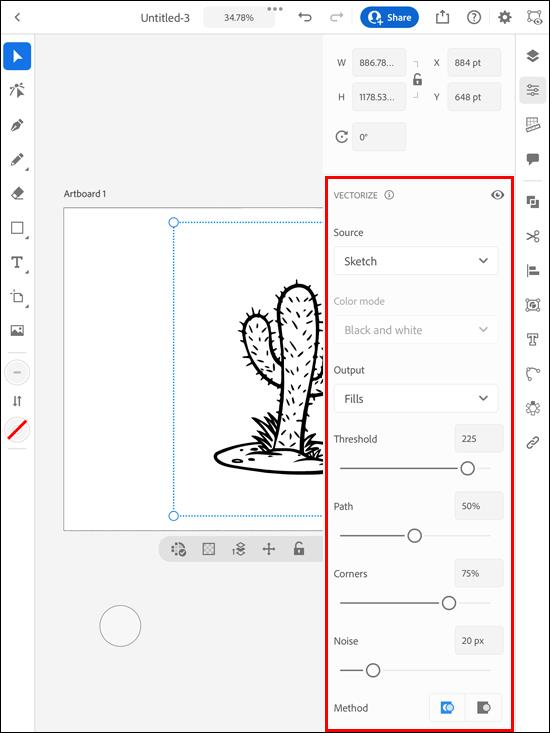
- स्रोत छवि का चयन करें ताकि ऐप को रूपांतरण तक पहुंचने के तरीके के बारे में अधिक जानकारी हो।
- ड्रॉपडाउन मेनू में रंग मोड बदलें।
- रंगीन वेक्टर छवि के मामले में रंगों की संख्या समायोजित करें।
- काले और सफेद ग्राफिक्स के लिए दहलीज समायोजित करें।
- अलग-अलग तत्वों को संपादित करने के लिए, ऑब्जेक्ट आइकन को फिर से टैप करें और "वैश्वीकरण का विस्तार करें" दबाएं। एक तत्व का चयन करें और इसे अपनी इच्छानुसार संपादित करें।

- जब आपका वेक्टर ग्राफ़िक तैयार हो जाए, तो फ़ाइल को एआई, एसवीजी, या ईपीएस जैसे वेक्टर प्रारूप में निर्यात करें।

पिक्सेल को अलविदा कहें
अनम्य पिक्सेल हमेशा इसे नहीं काटते हैं। जब एक निम्न-गुणवत्ता वाला PNG आपके लिए समस्याएँ खड़ी कर रहा हो, तो आप कुछ ही क्लिक के साथ Illustrator में छवि को सदिश बना सकते हैं। जब तक आप परिणाम से संतुष्ट नहीं हो जाते, तब तक सेटिंग्स को ट्वीक करें, और आपके पास एक वेक्टर ग्राफ़िक होगा जिसे आप अपने दिल की सामग्री के आकार में बदल सकते हैं।
क्या आपने कभी इलस्ट्रेटर में किसी छवि को सदिश बनाया है? क्या आपके पास कोई सुझाव है जो अन्य उपयोगकर्ताओं को इस प्रक्रिया में मददगार लग सकता है? नीचे टिप्पणी अनुभाग में हमें बताएं।